
രീതി 1: Google ഫോട്ടോ
Android- ഉള്ള മിക്കവാറും എല്ലാ ഉപകരണങ്ങളിലും Google- ൽ നിന്നുള്ള ഫോട്ടോ ഗാലറി മുൻകൂട്ടി ഇൻസ്റ്റാളുചെയ്തു, അതിനാൽ ഞങ്ങളുടെ ടാസ്ക്കിന്റെ എളുപ്പ പരിഹാരം അതിന്റെ ഉപയോഗമായിരിക്കും. നിങ്ങളുടെ ഉപകരണത്തിൽ അപ്ലിക്കേഷൻ കാണുന്നില്ലെങ്കിൽ, official ദ്യോഗിക ഉറവിടത്തിൽ നിന്ന് പ്രശ്നങ്ങളൊന്നുമില്ലാതെ നിങ്ങൾക്ക് ഇത് ഡ download ൺലോഡ് ചെയ്യാൻ കഴിയും.
Google Play മാർക്കറ്റിൽ നിന്ന് Google ഫോട്ടോ ഡൗൺലോഡുചെയ്യുക
- അപ്ലിക്കേഷൻ പ്രവർത്തിപ്പിച്ച് ടാർഗെറ്റ് റോളറിന്റെ സ്ഥാനത്തേക്ക് പോയി അത് തിരഞ്ഞെടുക്കുക. അടുത്തതായി, ഡാറ്റ എഡിറ്റിംഗ് ഐക്കണിൽ ടാപ്പുചെയ്യുക.
- ഉപകരണങ്ങളിലേക്ക് സ്ക്രോൾ ചെയ്ത് "തിരിക്കുക" ബട്ടൺ ഉപയോഗിക്കുക. ഇത് വീഡിയോ ഒരു നേരായ ആംഗിൾ ക er ണ്ടൽ ഘടികാരദിശയിൽ മാത്രമായി മാറുന്നു, അതിനാൽ ഉചിതമായത് ഇൻസ്റ്റാൾ ചെയ്യുന്നതിന് ഇതിന് പലതവണ ഉപയോഗിക്കേണ്ടത് ആവശ്യമാണ്.
- മാറ്റങ്ങൾ സംരക്ഷിക്കുന്നതിന്, ഉചിതമായ ബട്ടണിൽ ടാപ്പുചെയ്യുക.
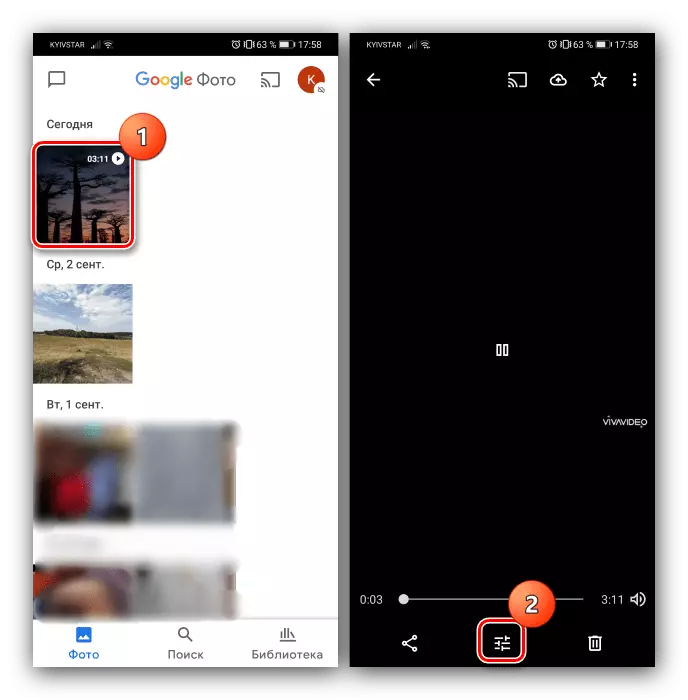
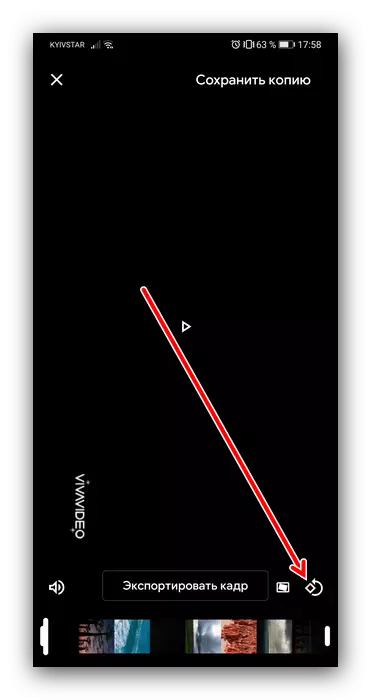
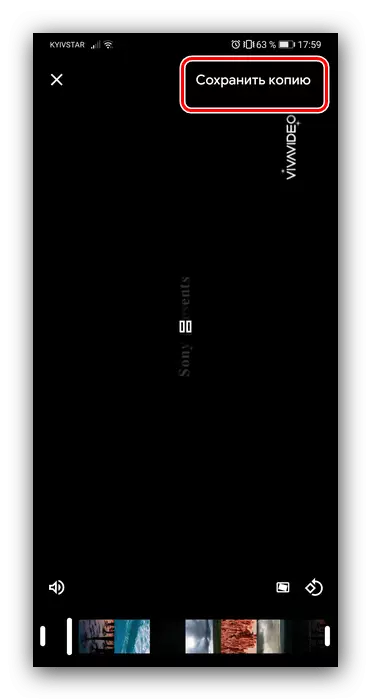
പൂർത്തിയായ ഫലം സോഷ്യൽ നെറ്റ്വർക്കുകളിൽ പ്രസിദ്ധീകരിക്കാം.
രീതി 2: വിവപ്പിഡിയോ
മുൻ തീരുമാനത്തിൽ തൃപ്തരല്ലാത്ത ഉപയോക്താക്കൾക്ക് നിരവധി മൂന്നാം കക്ഷി സോഫ്റ്റ്വെയറുകൾ ഉണ്ട്, കൂടാതെ ഏറ്റവും സൗകര്യപ്രദമായ ഒന്ന് വിവപ്പിഡിയോ ആണ്.
ഗൂഗിൾ പ്ലേ മാർക്കറ്റിൽ നിന്ന് വിവംഗിഡിയോ ഡൗൺലോഡുചെയ്യുക
- ആപ്ലിക്കേഷൻ പ്രവർത്തിപ്പിച്ച് ആവശ്യമായ എല്ലാ അനുമതികളും നൽകുക.
- അടുത്തതായി, "എഡിറ്റർ" ടാപ്പുചെയ്യുക, തുടർന്ന് പട്ടികയിൽ നിന്ന് ടാർഗെറ്റ് റോളർ തിരഞ്ഞെടുക്കുക.
- ക്ലിപ്പ് ഡ download ൺലോഡ് ചെയ്ത ശേഷം, സ്ക്രീനിന്റെ ചുവടെയുള്ള ടൂൾബാറിൽ ശ്രദ്ധിക്കുക. "റൊട്ടേഷൻ" എന്ന പോയിന്റിലേക്ക് നായ്.
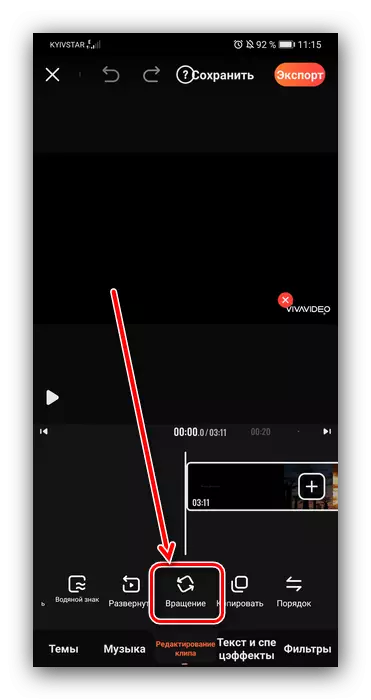
ചിത്രം തിരിക്കാൻ ഈ ഓപ്ഷൻ ഉത്തരവാദിയാണ്. Google ഫോട്ടോയുടെ കാര്യത്തിലെന്നപോലെ, നിങ്ങൾക്ക് സ്വയം ആംഗിൾ തിരഞ്ഞെടുക്കാൻ കഴിയില്ല - 90% ഘടികാരദിശ മാത്രം ലഭ്യമാണ്. ആവശ്യമുള്ള സ്ഥാനം സ്വീകരിക്കുന്നതുവരെ ആവശ്യമുള്ള ആംഗിൾ ഇൻസ്റ്റാൾ ചെയ്യുന്നതിന്, "റൊട്ടേഷൻ" അമർത്തുക.
- ഇപ്പോൾ "കയറ്റുമതി" ക്ലിക്കുചെയ്യുക, തുടർന്ന് അനുയോജ്യമായ ഒരു മിഴിവ് തിരഞ്ഞെടുക്കുക (ഭാഗം സ version ജന്യ പതിപ്പിൽ ലോക്കുചെയ്തു).
- കയറ്റുമതി സംഭവിക്കുന്നതുവരെ കാത്തിരിക്കുക, അതിനുശേഷം ഇന്റർനെറ്റിലേക്ക് ഡ download ൺലോഡ് ചെയ്യുന്നതുപോലെ നിങ്ങൾക്ക് കൂടുതൽ പ്രവർത്തനങ്ങൾ നടത്താൻ കഴിയും.
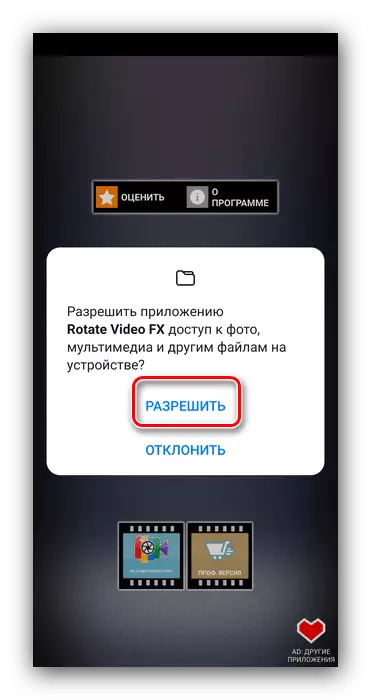
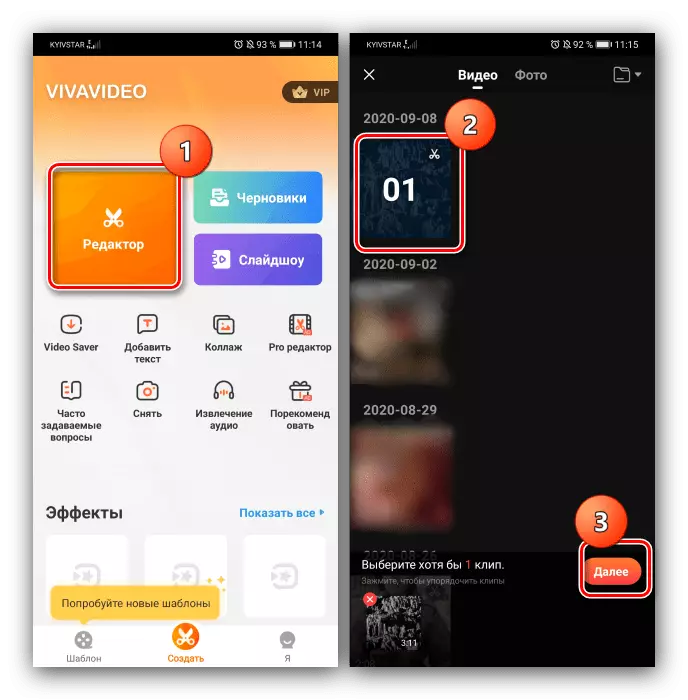
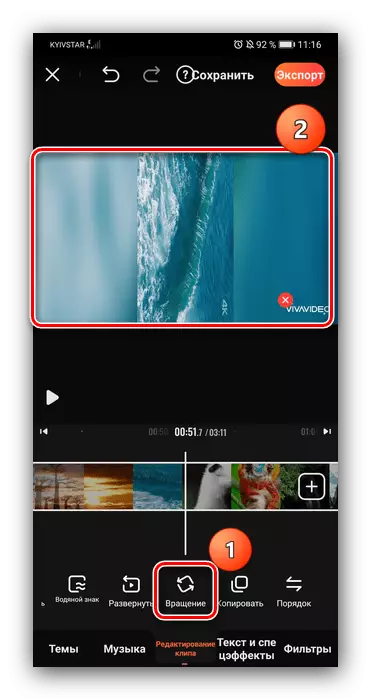
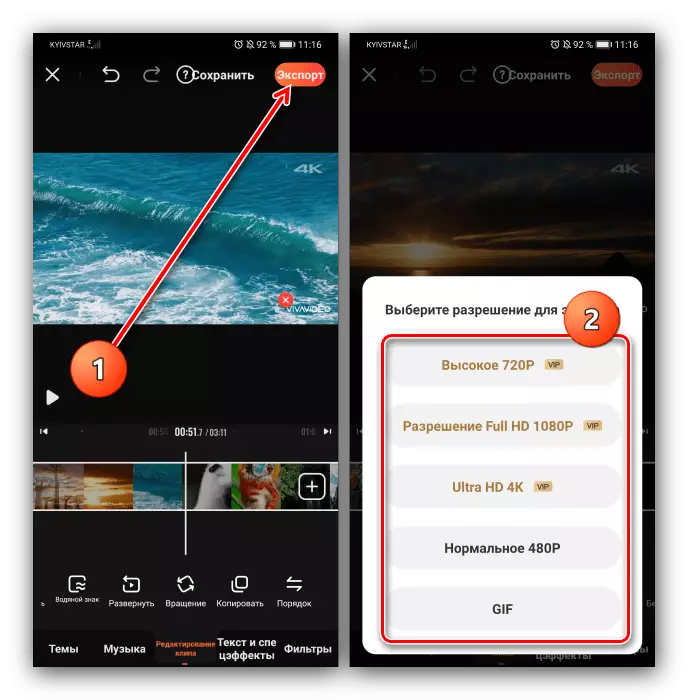
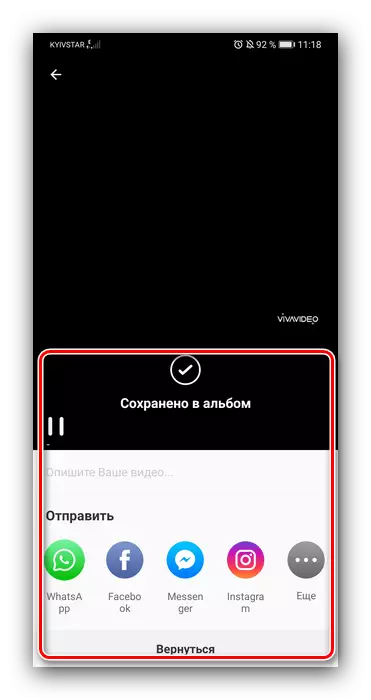
ഈ സോഫ്റ്റ്വെയറും സൗകര്യപ്രദമാണ്, എന്നിരുന്നാലും ഇത് പരസ്യവും നൽകുന്ന കഴിവുകളുടെ ഭാഗവും പ്രദർശിപ്പിക്കുന്നു.
രീതി 3: വീഡിയോ fx തിരിക്കുക
അവസാനമായി, ഒരു പ്രത്യേക ഉപകരണവും ഞങ്ങളുടെ ടാസ്ക് പരിഹരിക്കാൻ സഹായിക്കുന്നു - തിരിക്കുക വീഡിയോ FX അപ്ലിക്കേഷൻ.
Google Play മാർക്കറ്റിൽ നിന്ന് വീഡിയോ fx തിരിക്കുക
- നിങ്ങൾ ആദ്യമായി ആരംഭിക്കുമ്പോൾ നിങ്ങളുടെ പ്രായം നൽകാൻ പ്രോഗ്രാം നിങ്ങളോട് ആവശ്യപ്പെടും - ഉചിതമായ സ്ഥാനം തിരഞ്ഞെടുത്ത് ശരി ക്ലിക്കുചെയ്യുക.
- പ്രധാന മെനുവിൽ, "തിരിക്കുക" ടാപ്പുചെയ്യുക.
- തുറക്കുക "ഒരു സിനിമ തിരഞ്ഞെടുക്കുക."
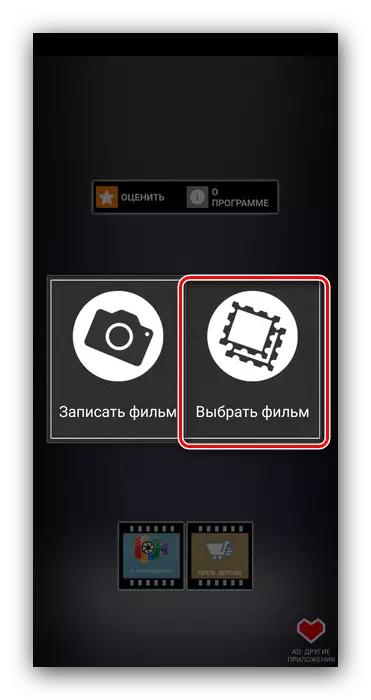
ഫയൽ സിസ്റ്റത്തിലേക്ക് ഒരു അപ്ലിക്കേഷൻ ആക്സസ് നൽകുക.
- ആവശ്യമുള്ള റോളർ തിരഞ്ഞെടുക്കുന്നതിന് ഉപകരണത്തിന്റെ സാധാരണ ഗാലറി ഉപയോഗിക്കുക.
- എഡിറ്റ് ഉപകരണത്തിൽ, യഥാക്രമം ചിത്രം 90 ° ക cound ണ്ടറും ഘടികാരദിശയിലും തിരിക്കുന്ന ഇടത്, വലത് ബട്ടണുകൾ ഉപയോഗിക്കുക. ഫ്രെയിമിന്റെ ആവശ്യമുള്ള സ്ഥാനം സജ്ജമാക്കി "ആരംഭിക്കുക" ടാപ്പുചെയ്യുക.
- അടുത്തതായി, CLIP പരിവർത്തനം ചെയ്യുന്നതിന് പ്രോഗ്രാം നിങ്ങൾക്ക് രണ്ട് ഓപ്ഷനുകൾ വാഗ്ദാനം ചെയ്യും - ഫാസ്റ്റും സാധാരണയും. രണ്ടാമത്തേത് കൂടുതൽ സ്ഥിരതയുള്ളതാണ്, അതിനാൽ ഞങ്ങൾ അത് ഉപയോഗിക്കാൻ ഞങ്ങൾ ശുപാർശ ചെയ്യുന്നു. "സാധാരണ രീതി" ക്ലിക്കുചെയ്യുക.
- പരിവർത്തന പ്രക്രിയ പൂർത്തിയാകുന്നതുവരെ കാത്തിരിക്കുക.
- നടപടിക്രമത്തിന്റെ അവസാനം, പൂർത്തിയായ റോളർ കാണുന്നതിന് ലഭ്യമാകും.
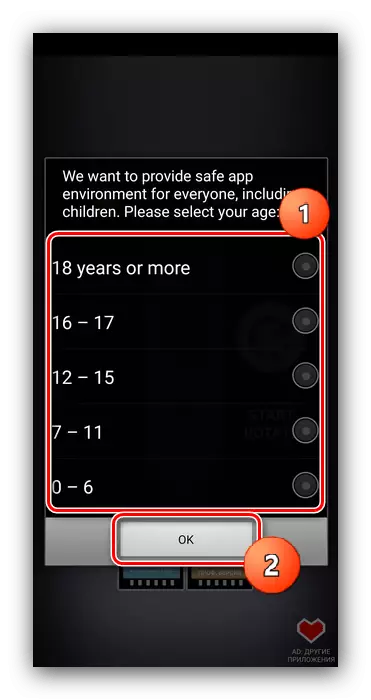
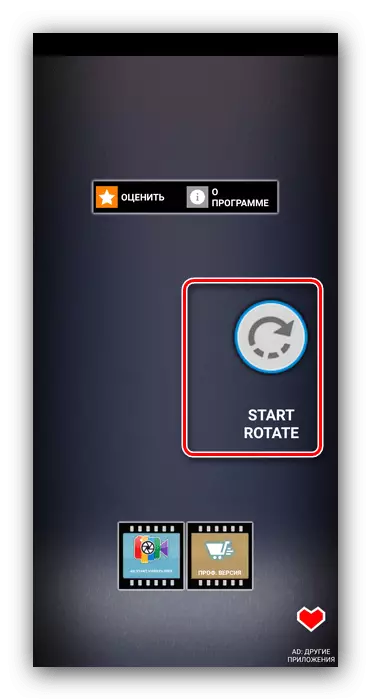
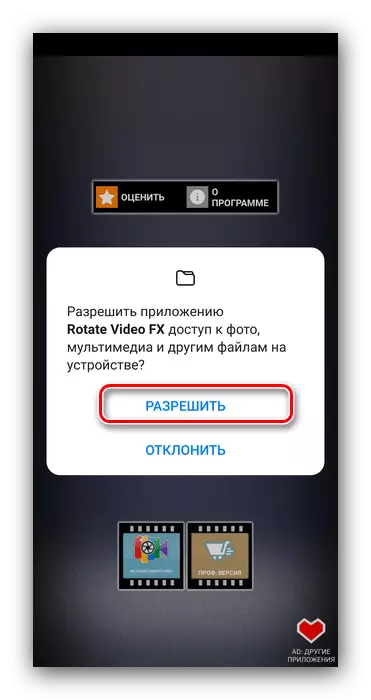
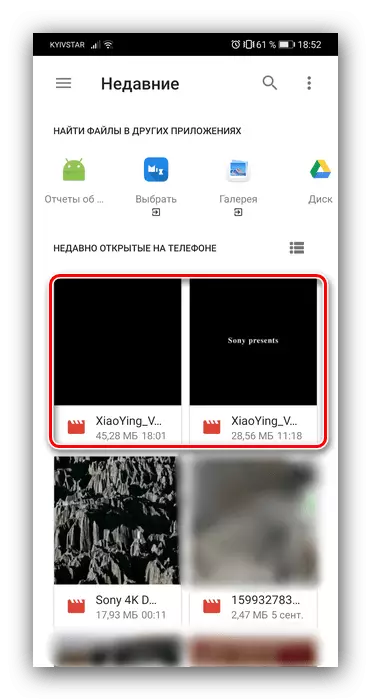
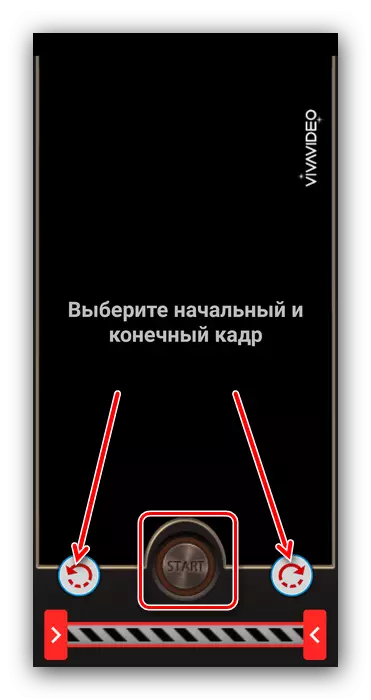
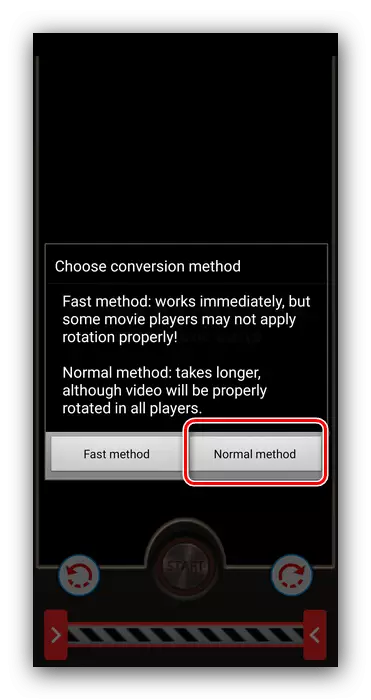

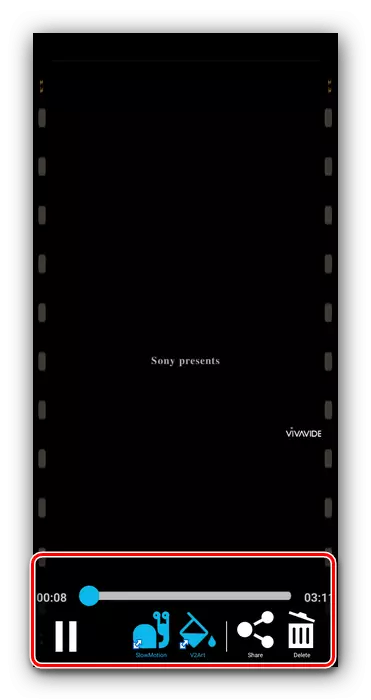
വീഡിയോ എഫ്എക്സ് തിരിക്കുക FX അതിന്റെ പ്രവർത്തനങ്ങൾ നന്നായി നിർവഹിക്കുന്നു, പക്ഷേ ഭാഗികമായി മാത്രമേ റഷ്യൻ ഭാഷയിലേക്ക് വിവർത്തനം ചെയ്യുകയുള്ളൂ, പരസ്യം പ്രദർശിപ്പിക്കുന്നു.
